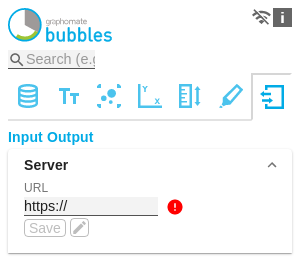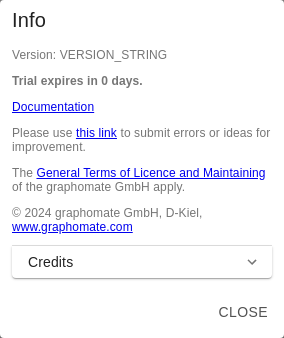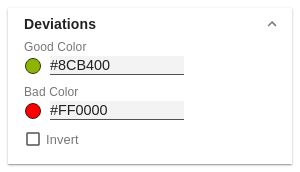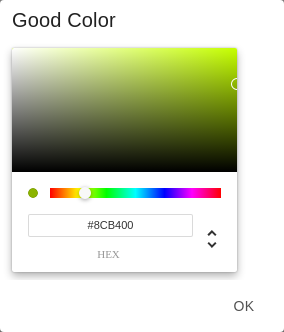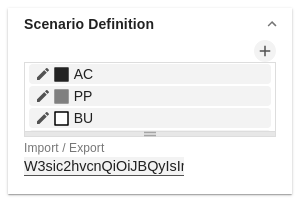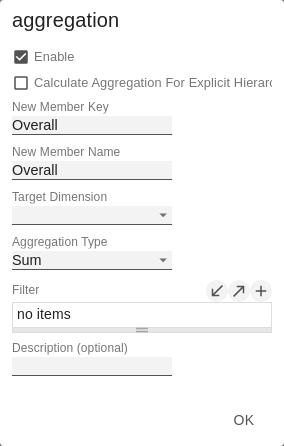Folgende Bedienstruktur finden Sie bei allen graphomate extensions mit dem graphomate property sheet (GPS) wieder:
SuchfeldNutzen Sie das Suchfeld um schnell eine Einstellung (Beispiel "Title") zu finden und um diese zu verändern. Verbindung zum graphomate serveraktive Verbindung zum graphomate server keine aktive Verbindung zum graphomate server Info TabIm Kopfbereich des GPS befindet sich ein Info-Symbol (). Mit Klick auf das -Symbol öffnet sich ein Feld mit relevanten Informationen:
| |
CheckboxenEine aktive Eigenschaft erkennen Sie am weißen Häkchen in der Checkbox. Zum Deaktivieren klicken Sie erneut auf das Kästchen. | |
Color PickerSie können den Farbwert als Hex-Code eingeben oder auf den farbigen Kreis klicken. Mit Klick auf den Farbkreis definieren Sie hier die Farbe über den Colorpicker oder Sie geben einen HEX-, RGB- oder HSL-Code ein. Diese erreichen Sie über die kleinen Pfeile rechts. | |
Hinzufügen neuer Elemente in ListenMit Klick auf das -Symbol erstellen Sie neue Elemente in einer Liste. Aktionen mit Elementen einer ListeBeim Hovern über einen Eintrag, können unterschiedliche Symbole erscheinen und veranlassen folgende Aktion: Bewegt den Eintrag nach oben oder unten in der Liste Erstellt eine Kopie des Eintrags Löscht den gewählten Eintrag. | |
Filter OptionIn einigen Fällen ist es nötig, dass Einstellungen nur auf bestimmte Kennzahlen, Dimensionen oder Dimensionsausprägungen angewendet werden. Mit Hilfe der Filter-Option können Sie definieren, auf welche Kombination die Einstellung angewendet werden soll. Im Beispiel links wird die gewünschte Einstellung nur für die Kennzahl "budget" angewendet. Das kann beispielsweise eine bestimmte Nummerformatierung sein, ein Szenario oder ein bestimmtes Icon zur Darstellung der Kennzahl. Filterzustände können in Folgenden Einstellungen der graphomate extensions definiert werden:
Darüber hinaus werden natürlich über das SAC Data Binding Filter gesetzt. | |
Filtereinstellungen kopierenFiltereinstellungen auf Dimensionen können in der Zwischenablage gespeichert und in anderen Einstellungen der graphomate extensions wiederverwendet werden. Nutzen Sie hierfür die -Symbole. | |
Eingabemodi: Feld bzw. kommasepariert Liste (csv)Eigenschaften mit dem -Symbol ermöglichen die Definition von Einstellungen auf dem graphomate property sheet in zwei Varianten. Der Modus kann durch Klick auf das gewechselt werden. Folgende Varianten stehen zur Verfügung:
Beispiel: Anwendung der Szenarien auf Elemente einer Serie (siehe im Bild) Die erste Serie enthält zwei Ist-Werte (AC) und einen Forecast-Wert (FC). In der zweiten Serie werden nur Werte der vorherigen Periode (PP) vorgehalten. Sie können die Zuweisung der Szenarien wie folgt eingeben: Variante pro Feld für Serie 1: AC (Feld 1), AC (Feld 2), FC (Feld 3), AC (Feld 4, Auswahl in der Liste hervorgehoben) Variante als Liste für Serie 2: PP,PP,PP,PP, |